Hvordan USB Tethering kan fikse datamaskinen din dårlig WiFi-tilkobling
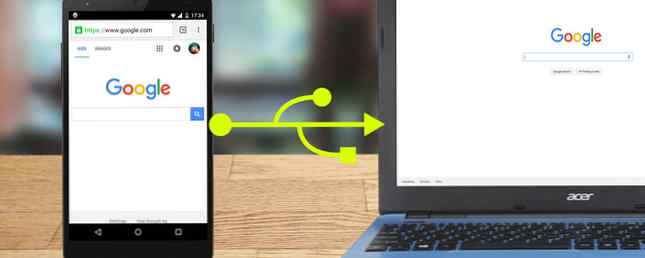
Telefonen kan koble til WiFi, men den bærbare datamaskinen kan ikke? Ikke bekymre deg, vi har dekket deg.
I sommer har jeg bodd i en Airbnb mens jeg midlertidig flyttet til jobb. Jeg trenger ikke mye utover en ren seng og pålitelig WiFi-tilgang, så da min laptop ikke kunne koble, ble jeg frustrert. Ingen WiFi på min bærbare PC? dealbreaker.
Jeg prøvde hvert triks i boken for å feilsøke min bærbar PCs Internett-tilkobling. Hvordan fikse den trådløse Internett-tilkoblingen i Windows. Slik løser du den trådløse Internett-tilkoblingen i Windows. Kanskje du får en sterk og stabil trådløs Internett-tilkobling? Det kan være maskinvaren eller Windows som forårsaker problemet. Her er noen feilsøkingstips. Les mer . “Hvordan er det at smarttelefonen min kobles til WiFi feilfritt, men min laptop vil ikke?” Jeg tenkte. Timer av forskning (og sjekker med folk som kjenner nettverksadministrasjon bedre enn meg) har bare slått opp døde ender.
Endelig tenkte jeg på meg selv, “Jeg har koblet smarttelefonens dataforbindelse til min bærbare før, og det har alltid vært perfekt. Jeg lurer på om jeg kunne gjøre det samme med en WiFi-tilkobling?”
Det viser seg, kan du - og det er ganske darn enkelt.
Hva gjør vi akkurat her?
Jeg opprinnelig tenkte på dette som å gjøre smarttelefonen min til en WiFi-repeater, men det er ikke riktig term, som forklart i trådløst nettverk forenklet: Vilkårene du bør vite trådløst nettverk forenklet: Vilkårene du bør vite trådløst nettverk forenklet: Vilkårene du burde Vet du om forskjellen mellom et "tilgangspunkt" og et "ad hoc-nettverk"? Hva er en "trådløs repeater", og hvordan kan det forbedre hjemmenettverket ditt? Les mer. Det viser seg at det er veldig enkelt å slå en smarttelefon til en pålitelig trådløs bro: En enhet som kobler seg trådløst til Internett, og deretter tillater andre enheter å koble til ledninger.
Les videre for instruksjonene og andre brukstilfeller. Disse instruksjonene er for Android, men hvis du har en iPhone, kan du kanskje følge med riktig app for å aktivere tetting MyWi: Den beste måten å tette med en iOS-enhet [iOS, Cydia] MyWi: Den beste måten å tethere Med en iOS-enhet [iOS, Cydia] Mange mobiloperatører tilbyr muligheten til å tette, men noen gjør det ikke, og mange av dem som tar opp vanvittige mengder per måned. Deling Internett-tilkoblingen din med en annen enhet er utrolig nyttig og ... Les mer .
Tethering Data vs WiFi
Det du trenger å huske er at tethering lar deg dele en enhets Internett-tilkobling med en annen enhet. Hvis smarttelefonen din er koblet til mobildata (3G, 4G, LTE, etc) og du aktiverer tethering, deler du telefonens dataforbindelse. Det betyr at mobiloperatøren din kan belaste deg for det, hvis de belaster deg ved megabyte eller gigabyte.
Omvendt, hvis smarttelefonen din er koblet til WiFi (som du sikkert har tilgang til eller kan be om passordet for hjemme, skole, jobb, kaffebarer, hoteller, flyplasser osv.) Og du aktiverer tethering, deler du telefonens WiFi-tilkobling, noe som vil koste deg ingenting ekstra (noe som også kan være nyttig hvis du bor et sted som begrenser antall enheter du kan koble til WiFi).
Hva du trenger
Du trenger en smarttelefon eller en Android-enhet som støtter tethering. Hva om transportøren din ikke tillater det? Med litt innsats kan du aktivere tethering med hvilken som helst operatør. Slik får du en sammenkoblet Android-forbindelse på hvilken som helst bærer, når som helst Hvordan får du en tethered Android-forbindelse på hvilken som helst bærer, når som helst Det finnes måter å tette på en Android-telefon, selv om transportøren din har deaktivert tethering. Den første metoden vi skal dekke her krever ikke rot (selv om rotte brukere har flere alternativer). Les mer, når som helst.
Hvis du går med USB-tethering (som jeg anbefaler), må du selvfølgelig også USB-kabelen som kan koble smarttelefonen til den bærbare datamaskinen.

Du kan tette med Bluetooth i en klemme, men det blir tregere. Tethering: Slik bruker du mobilt internett på PC-tethering: Slik bruker du mobilt Internett på PCen Vil du dele telefonens dataforbindelse med datamaskinen din? Her er hvordan du gjør det, hvor fort du kan forvente det, og hvordan det vil påvirke batteriets levetid. Les mer .
Hvis du er heldig nok til å ha en smarttelefon som en Nexus-telefon, eller en OnePlus One, trenger du ikke en spesiell app for å konfigurere tethering, og det trenger ikke å være rotfestet. Selvfølgelig lærer du å rote din Android Den komplette håndboken for å rote din Android-telefon eller -tablet. Den komplette guiden for å rote din Android-telefon eller -tablet. Så vil du rote din Android-enhet? Her er alt du trenger å vite. Les mer kan være verdt uansett hvis du vil gjøre mer med enheten din.
Bruksanvisning
Først åpner du Android-systeminnstillingene. Deretter trykker du på under Trådløs og nettverk Mer > Tethering og bærbar hotspot.

Deretter vil du sørge for at USB-en din er koblet til din bærbare datamaskin.

Deretter veksle på USB-tetting innstilling.

Hastigheter du kan forvente
Jeg skal prøve å gi deg en ide om hastighetene du kan forvente når du går gjennom smarttelefonen din for å gi den bærbare datamaskinen en Internett-tilkobling.
Ved å bruke en standard Ethernet-kabelforbindelse fikk jeg disse hastighetene:

Og disse var hastighetene jeg hadde da jeg knyttet min datamaskin til min smarttelefon med en USB-kabel:

Den 31,63 Mbps (Megabits per sekund) nedlastingen ble 4,51 Mbps når jeg dro til USB. Det er bare 14% av min opprinnelige nedlastingshastighet. Min opplastingshastighet lider ikke så mye, går fra 5.20 Mbps til 2,31 Mbps. Det er 45% av min opprinnelige opplastingshastighet.
Du vil sannsynligvis surfe langsommere enn vanlig. Selvfølgelig er dette en uvitenhetstest, slik at kjørelengde kan variere. Det er verdt litt lesing for å forstå Internett-hastigheten Forstå Internett-hastigheten Forstå Internett-hastigheten Så du betaler for en viss internetthastighet, men hva betyr denne hastigheten faktisk? Hvor fort er det? Og hvorfor virker det så sakte til tider? Les mer . Du kan teste din Internett-hastighet som jeg gjorde på speedtest.net.
Holder seg av mobildata
Den nummer én tingen du trenger å huske (og dette går doble for folk som bruker dette trikset mens de reiser, som meg), er at WiFi kan koble fra! Jeg ryster for å tenke på regningen du ville møte hvis du så på HD-videoer på Netflix på den bærbare datamaskinen mens du ubevisst brukte dataplanen din i stedet for WiFi.
Så, når du bruker dette trikset, må du alltid sørge for at dataforbindelsen din er trygt i av posisjon - anbefales selv om du har en såkalt “ubegrenset” data plan. Ubegrensede planer hos mange store operatører inkluderer fintrykk som indikerer at de forbeholder seg retten til gasspjeld, eller i noen tilfeller avskår dataene dine hvis du går utover “rimelig” beløp. De kan eller ikke engang spesifisere hva “rimelig” betyr for dem.
Heldigvis kan den gratis og lette appen EZ Wifi Notification gi deg et varsel når tilkoblingen din endres.
Hvis du hellere ikke vil laste ned en annen app, og i stedet allerede er en fan av den kraftige Android-automatiseringsappen Tasker og Internett-automatiseringstjenesten IFTTT (Hvis dette da det), kan du oppnå det samme Tasker og IFTTT: The Perfect Automation Duo til Android Tasker og IFTTT: Den perfekte Automation Duo For Android Tasker automatiserer alt du kan tenke på på Android-enheten din, og IFTTT automatiserer webtjenester. Brukes sammen, det er ingenting du ikke kan gjøre. Les mer med disse verktøyene.

Andre bruksområder
Dette tethering-trikset er også nyttig hvis datamaskinen din ikke støtter en trådløs tilkobling. Det er fordi når datamaskinen er koblet til via USB, regnes det som en kablet tilkobling.

Det betyr at det kan være en rask løsning hvis den bærbare datamaskinens trådløse kort er ødelagt eller ikke-eksisterende.
Det er også en rask og enkel måte å koble Raspberry Pi Raspberry Pi: Den uoffisielle Tutorial Raspberry Pi: Den uoffisielle opplæringen Uansett om du er en nåværende Pi-eier som ønsker å lære mer eller en potensiell eier av denne kredittkortstørrelsesenheten, dette er ikke en guide du vil savne. Les Mer til Internett, hvis du ikke har et ekstra Ethernet-kabel for å støtte det.
Best av alt, så lenge smarttelefonen er koblet til via USB, blir batteriet fullt oppladet.
Hva tror du?
Kan du tenke på andre bruksområder for å knytte Android-telefonens WiFi i stedet for data til den bærbare datamaskinen? Har du en annen metode for å få dette gjort?
Gi oss beskjed om hva du kommer med i kommentarene nedenfor.
Utforsk mer om: USB, Wi-Fi, Wi-Fi Tethering.


